În acest tutorial vom crea un efect interesant de text grunge în Adobe Illustrator. Principalul avantaj al acestui efect este că este foarte rapid. La tine e nevoie de câteva minute. În timp ce efectul de grunge este foarte popular și probabil că doriți să aveți această tehnică simplă și eficientă în arsenalul dumneavoastră. Efectul a fost realizat în versiunea Illustrator CS3, dar nu ar trebui să fie mai rău decât în CS2.
Pentru a obține cel mai bun efect, setați Efecte Raster la 300 dpi. Deci, obțineți o imagine de o calitate mai bună. Pentru a configura această opțiune, accesați Efect> Document Raster Effects Settings în document și specificați 300 dpi.
Crearea de text în stil grunge
Introduceți textul și evidențiați-l. Din meniu, alegeți Efect> Distort> Sticlă> Distort> Sticlă. În fereastra care apare, specificați următoarele setări:
Asta e tot! Puteți edita textul fără a pierde efectul. Puteți schimba culoarea textului, kernig, orice! În plus, puteți edita efectul de sticlă în paleta Aspect.
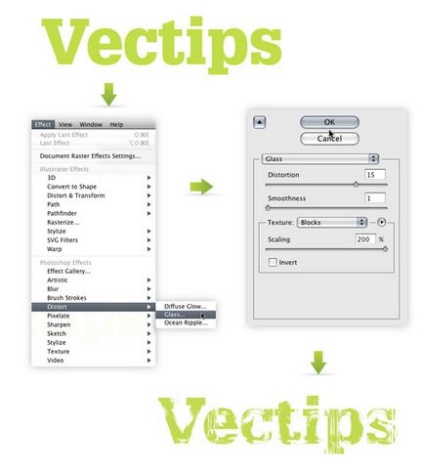
Efectuarea urmăririi imaginilor
Dacă doriți să adăugați alte elemente la design, va trebui să urmăriți imaginea. În plus, dacă marcați acum textul pe un fundal alb, veți vedea că textul nu conține elemente transparente, ci alb.
Mai întâi trebuie să rasterizăm imaginea. În acest moment, textul nostru este un obiect vectorial, la care se aplică o mască dintr-o imagine bitmap. Selectați textul nostru de grunge și alegeți Object> Rasterize din meniu. Lăsați toate setările ca atare, cu excepția secțiunii Resolution (Rezoluție), unde selectați Documentary Raster Effects Resolution.
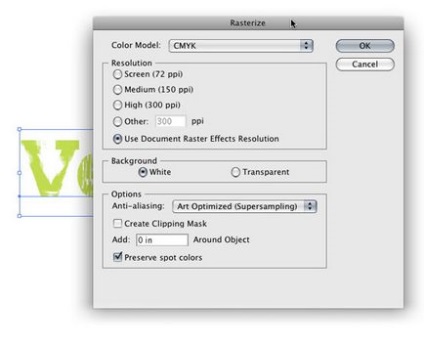
Selectați imaginea rezultată. În panoul de setări, găsiți butonul Live Trace. Faceți clic pe săgeata din dreapta butonului Live Trace și selectați Opțiuni de urmărire. Sau puteți merge la meniul și selectați Obiect> live Trace> Opțiuni calc / Obiect> live Trace> Opțiuni de calc. Lăsați setările ca atare, cu excepția celor enumerate mai jos.
- Mod: Culoare / Culoare (dacă textul este color)
- Culori maxime / Numărul maxim de culori: 2 (din nou, dacă textul dvs. este colorat)
- Modificarea traseului: 1px
- Zona minimă: 1px
- Unghi de colț: 1
- Ignorați albul: Activați această opțiune.
Apoi, puteți salva setările de urmărire în același timp, astfel încât să fie mai ușor să le aplicați din nou.
Dați clic pe butonul Expand din panoul cu setări, iar textul din curbe este gata!
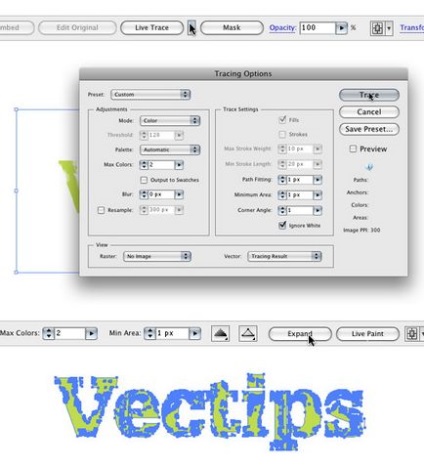
experiment
Încercați să aplicați acest efect altor obiecte. De asemenea, puteți crea propriile texturi și în efectul de sticlă, specificați împreună Blocuri.

Traduceri - Duty Officer
Articole similare
Trimiteți-le prietenilor: